
我的習慣是在已上線、運作中的網站直接進行編輯修改,但其實不建議這麼做,一來如果修改的檔案很多,就必須逐步完成;另一方面當沒改好發生問題時,也會連帶影響到網站運作,因此現在許多主機商都有內建複製網站(Staging sites)功能,可以快速建立一模一樣的版本,就能在另一個測試網站進行修改、除錯,完成後再讓測試網站取代現有的網站,這麼做的好處是不用再耗費時間部屬相同環境,避免掉這中間可能因為某些程式不同而出現的其他問題。
本文要介紹的「Poopy.life」是一款很特別的免費服務,之前從沒介紹過類似工具,簡單來說,它就像部落格服務提供商(BSP),但使用者不用輸入一堆資料註冊,也沒有繁瑣的程式碼,只要幾秒鐘就能立即產生一個 WordPress 網站,而且也可以獲取最高管理員權限!這意味著無論在臨時網站上進行任何測試都不用擔心發生問題,包括安裝任何外掛和佈景主題。
Poopy.life 產生的 WordPress 網站可持續運作一週(7 天)時間,如有需要也可隨時在後台延長時間限制,值得一提的是 Poopy.life 可建立「沙盒」(Sandbox),讓其他人以你目前的環境再次建立一個新的測試網站!對於開發者來說確實非常有用。
如果你想使用一個全新的 WordPress 網站來進行外掛開發或佈景主題測試,那麼 Poopy.life 會很方便,至少不用再次都得自己建置新的環境,也無須從頭開始架站,不小心把網站玩壞了可以直接從頭開始。若你是完全沒接觸過 WordPress 的初學者,也能在這裡先探索、試用這個工具,再決定要不要選擇 WP 架站。
網站名稱:Poopy.life
網站鏈結:https://poopy.life/
使用教學
STEP 1
開啟 Poopy.life 網站後,直接點擊首頁中間那串鏈結「poopy.life/create」即可立即建立網站,根據說明,這是一款無限制安裝 WordPress 網站數量的免費服務,每次都能夠建立一個臨時、可複製的測試網站。
如果你需要 SSH/SFTP 或更改 PHP 版本等功能,還可以考慮付費的 Poopy Pro 服務。
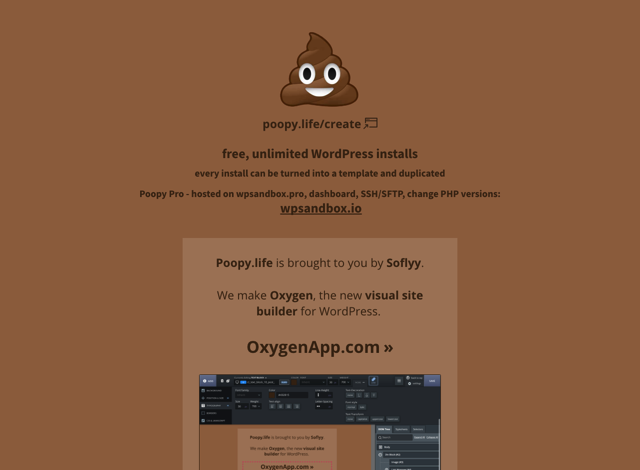
點擊建立網址後,首頁出現「All done! Continue to your install」就能點擊來進入你的臨時網站。
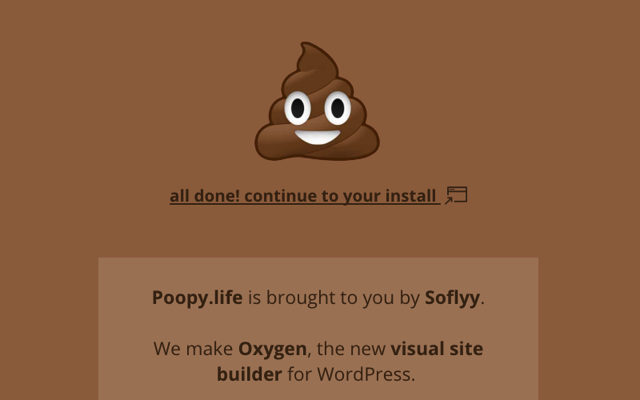
STEP 2
進入 WordPress 控制台,其實就跟一般手動安裝 WordPress 差不多,只是預設為英文版,既然是多國語言,我們可以從左側的「Settings -> General」來找到網站語系(Site Language),將它修改為繁體中文即可將整個介面變成中文版。
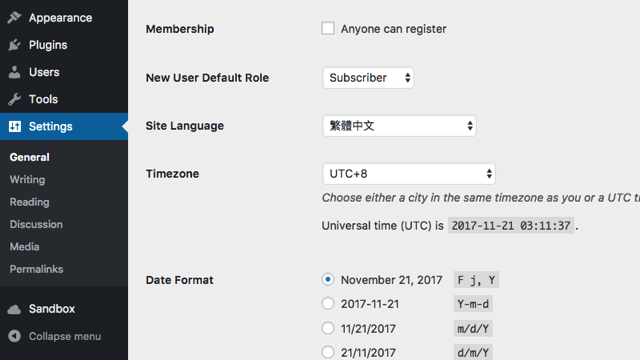
回到控制台首頁,上方還會有你的登入網址、使用者名稱和密碼,臨時的 WordPress 網站會在你最後登入的七天以後自動刪除。
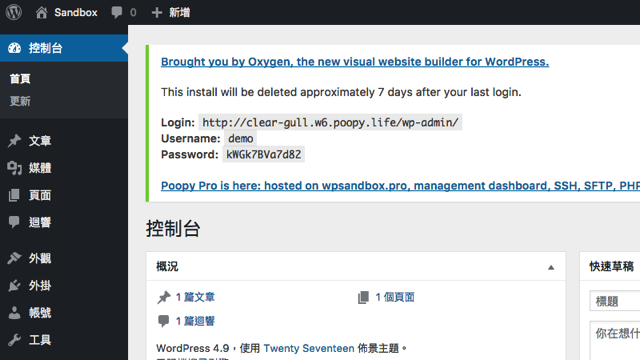
STEP 3
我們先點擊一下左側選單最下方的「Sandbox」,Poopy.life 主要功能都在這裡,包括可以延長、增加一週使用時間(免費)、查詢網站被刪除日期及建立一個沙盒模版。
什麼是 Sandbox Template 呢?簡單來說,當你把該裝的外掛、佈景主題及相關工具都設定好,如果希望能從測試的環境中「再次」建立一個測試環境,就能點擊「Create Sandbox Template」來複製一個一模一樣的網站。點擊按鈕後會產生鏈結,透過該鏈結即可建立一模一樣的環境。要注意的是沙盒模版也是具有期限的,必須在期限內使用或刪除。
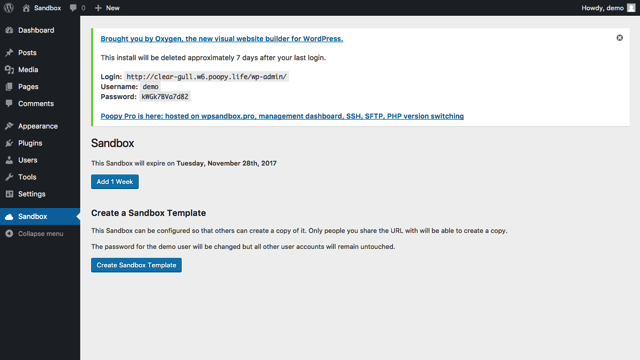
STEP 4
試著以系統管理員權限線上安裝外掛,除了從 WordPress 官方外掛資料庫獲取,也能以 Zip 格式將外掛上傳。
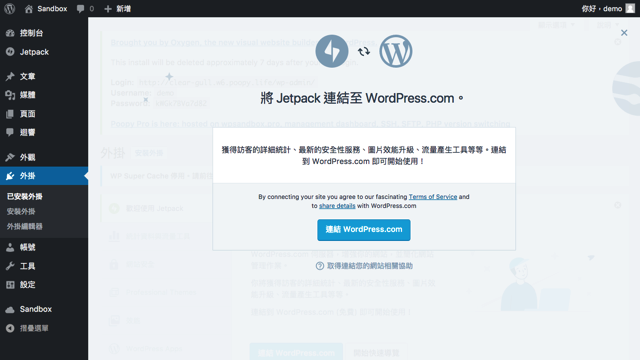
當然佈景主題也沒問題!如果想編輯的話,還能透過主題編輯器進行程式碼的編寫修改。
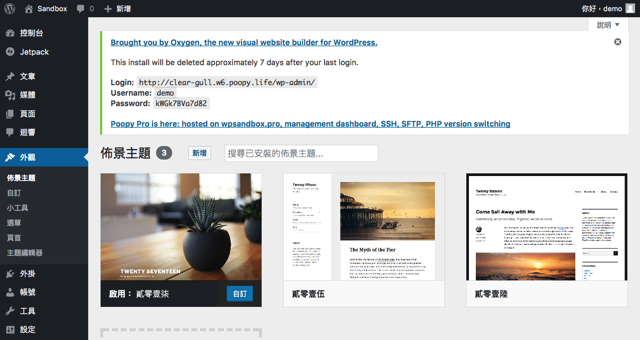
STEP 5
下圖就是我透過 Poopy.life 建立的臨時 WordPress 網站,看起來是不是有模有樣呢?如果你想將已有的內容匯入,透過 WordPress 匯入匯出工具即可,幾乎可以說完全不用從頭到尾佈署環境,也能快速投入測試或開發。不過我認為最棒的是不用擔心把網站玩壞,即使無法從控制台復原,只要重新建立一個臨時網站即可。
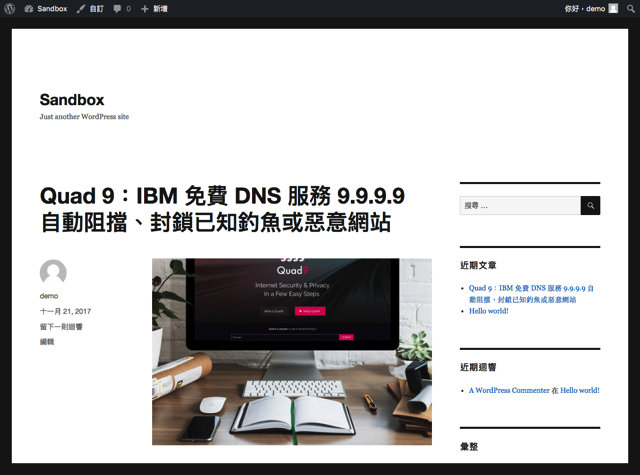
值得一試的三個理由:
- 快速建立臨時 WordPress 網站,可作為測試或開發環境
- 具備最高管理員權限,能自由安裝外掛或佈景主題
- 在現有網站建立沙盒模板,快速複製現有網站狀態








